Qualsiasi grafico o fotografo che deve creare o modificare regolarmente le immagini a un certo punto si è trovato in una situazione in cui era soddisfatto dell'aspetto del soggetto, ma il colore dello sfondo doveva essere sostituito perché sembrava sgradevole o eccessivamente occupato. Adobe Express, precedentemente denominato come Adobe Spark, ti aiuterà a eliminare e sostituire facilmente lo sfondo iniziale senza intaccare il soggetto principale.
Inizia importando l'immagine di cui è necessario sostituire il colore di sfondo in CC Express. Per fare ciò, fai clic su Carica foto nella scheda Foto che puoi trovare nel pannello di sinistra. Puoi caricare un'immagine dal tuo PC, dalla libreria Creative Cloud, dai social media o Adobe Stock.
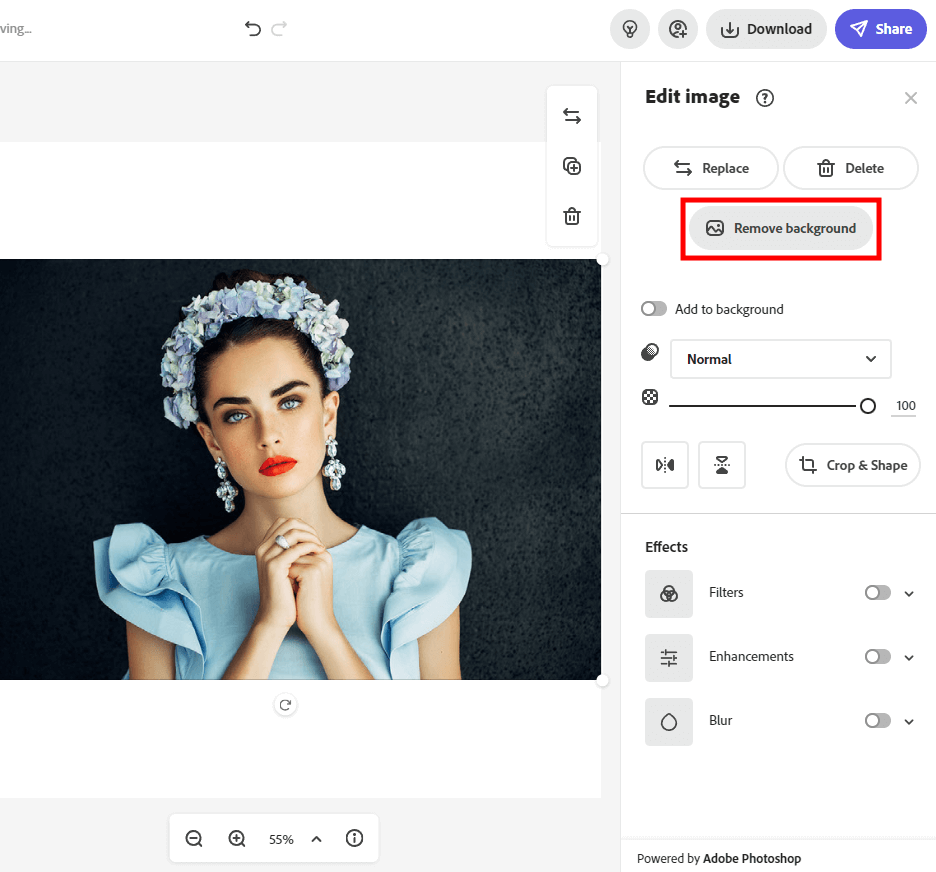
Se in qualsiasi momento ci hai provato per rimuovere lo sfondo di un'immagine in Photoshop, hai una buona idea di quanto sia difficile questo compito ed è ancora più difficile ricevere costantemente un risultato preciso e soddisfacente. Per fortuna, CC Express ti consente di affrontare questa sfida automaticamente.
Una volta importata l'immagine, è possibile premere il tasto Rimuovi lo sfondo pulsante. In contrasto con altri software di rimozione dello sfondo, CC Express completa l'intero processo in pochi secondi e non richiede la regolazione dei bordi per ottenere un risultato preciso.
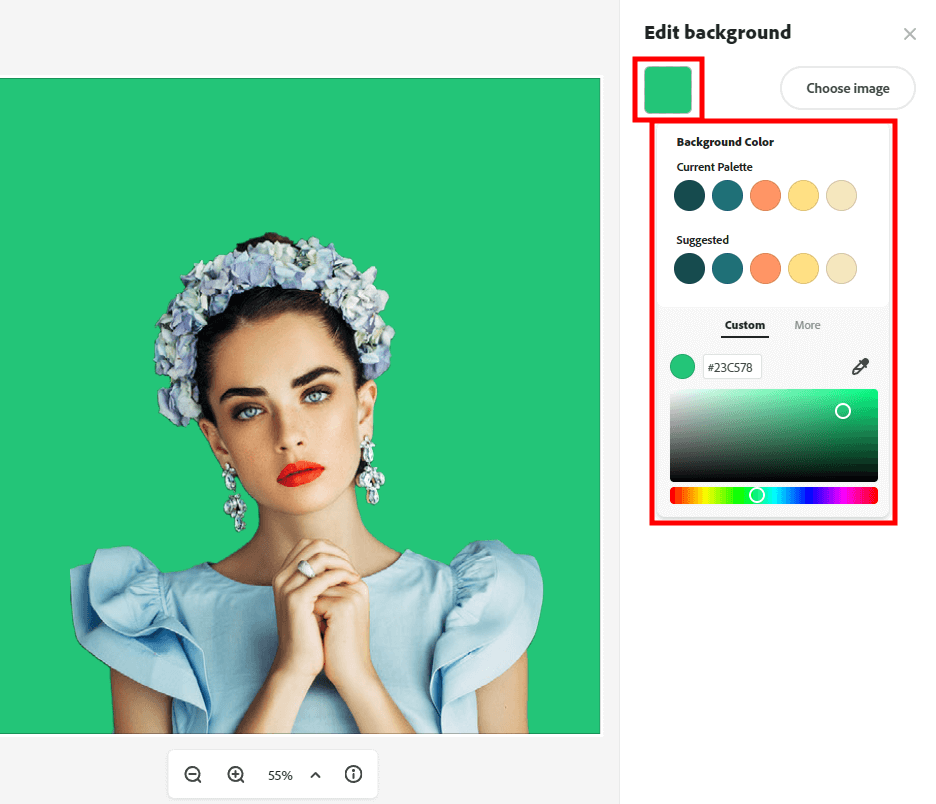
Una volta scelta la tela, puoi utilizzare l'editor e la tavolozza dei colori integrata per definire la tonalità di sfondo desiderata. In alternativa, puoi utilizzare il Color Picker caratteristica che potresti conoscere da altri software Adobe e seleziona un colore identico a uno degli elementi nell'immagine.
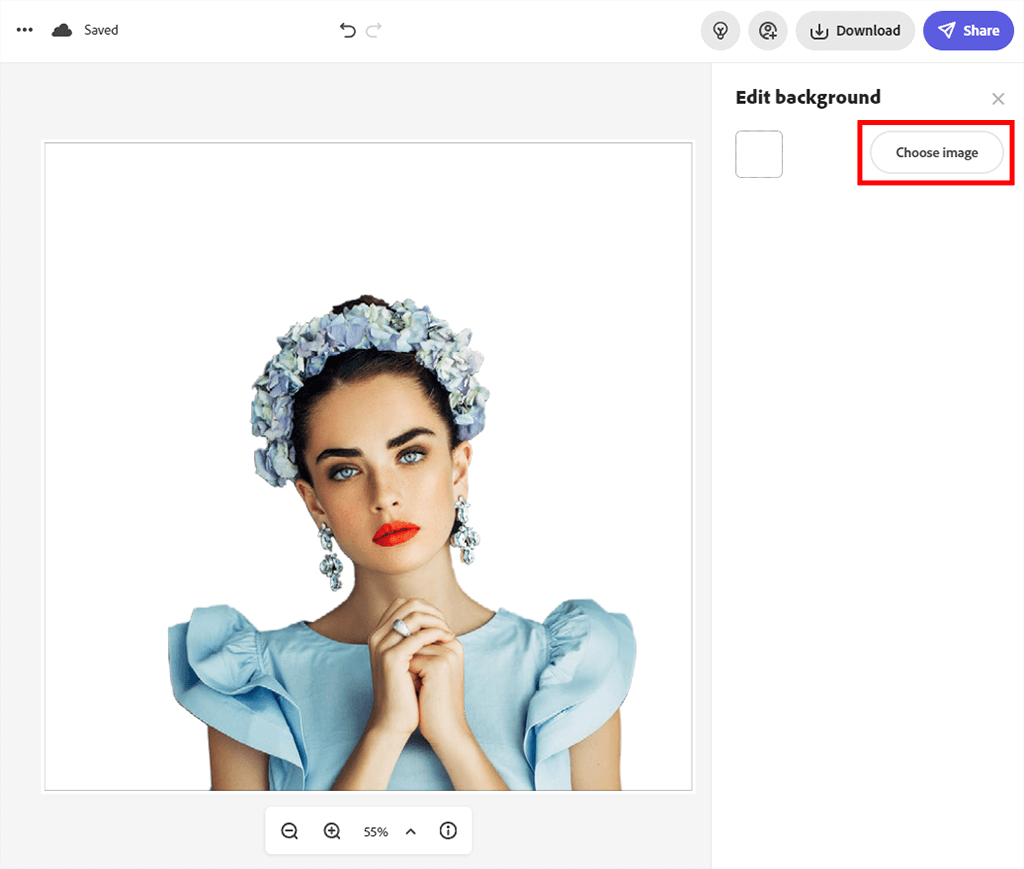
Se ritieni che uno sfondo a tono singolo sembrerà troppo semplice e piatto, puoi aggiungere un'immagine diversa e usarla come sfondo. Per raggiungere questo obiettivo, fare clic su Scegli Immagine pulsante.
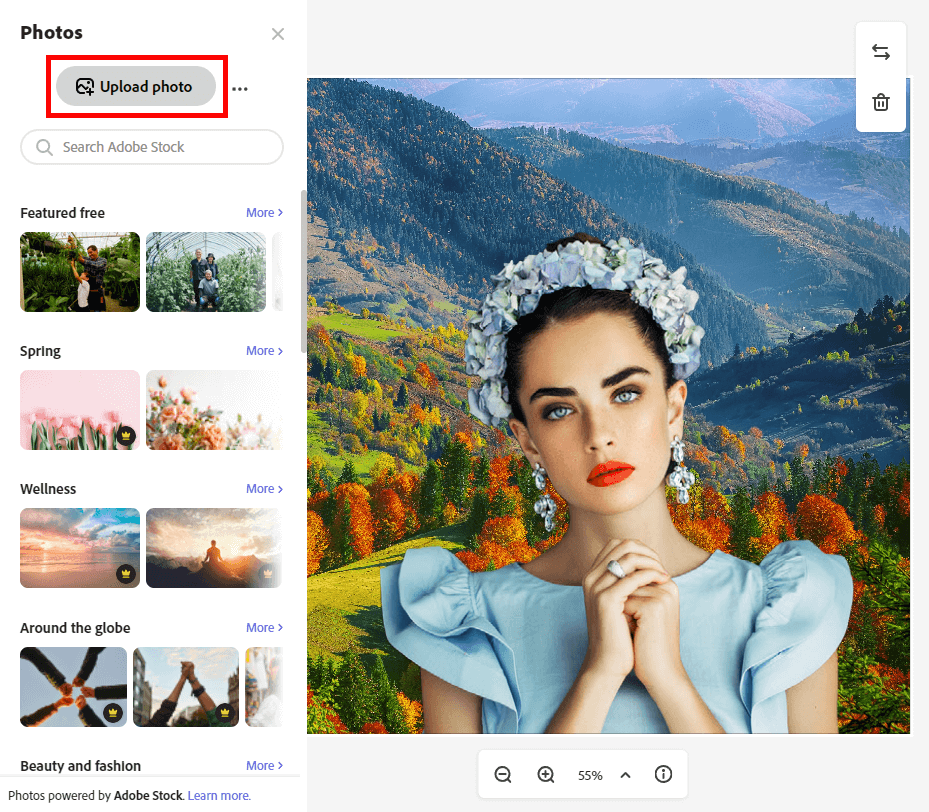
A questo punto, devi scegliere un'immagine che utilizzerai come sfondo. Simile a come hai caricato la foto iniziale, puoi importare immagini dal tuo dispositivo di archiviazione, a stock photography sito o la tua libreria Creative Cloud. Fortunatamente, CC Express offre agli utenti opzioni di sfondo praticamente illimitate, il che non è qualcosa che puoi dire nemmeno sui più popolari app di sfondo per foto.
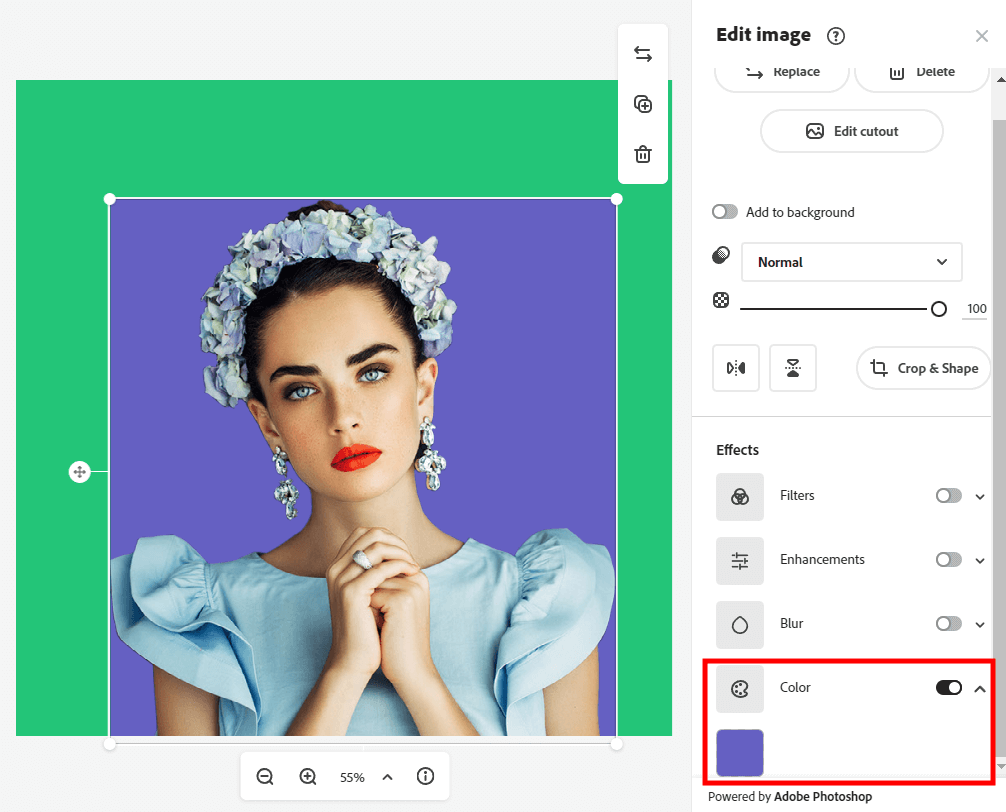
Se sei interessato a imparare un metodo diverso per cambiare il colore di sfondo in Adobe Express, puoi provare l'approccio dell'immagine ritagliata. Scegli il Ritaglia e modella caratteristica e specificare la forma desiderata per l'immagine prima di riempirla con il colore. Per farlo, vai su Colore strumento che si trova a destra della tela.
Questa è anche la sezione che ti permette di cambiare l'aspetto dell'immagine con filtri artistici, semplici modifiche, effetti di sfocatura, ecc.
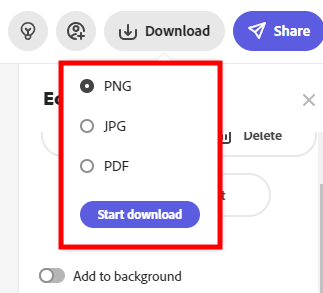
Puoi scegliere il formato immagine desiderato prima di esportare l'immagine modificata con possibili opzioni tra cui PNG, JPEG e PDF. L'immagine può essere salvata sul tuo PC, dispositivo di archiviazione esterno o condivisa sui social media e altre piattaforme online.
Sì, per utilizzare CC Express è necessario un account Adobe. Puoi crearlo con l'aiuto di Google, Facebook, Apple, Adobe ID o la tua e-mail.
Sebbene sia disponibile con un nuovo nome, CC Express ha ancora le funzionalità chiave di Spark offrendo al contempo un'interfaccia utente aggiornata e un sacco di nuove funzioni utili.
Anche se non puoi utilizzare alcun software Adobe completamente gratuitamente, tutti offrono un periodo di prova gratuito che ti consente di testare qualsiasi app che desideri per un mese prima di impegnarti in un piano a pagamento.
CC Express fa parte della raccolta Creative Cloud che include anche software popolari come Photoshop, Illustrator e After Effects tra molte altre app. Puoi accedere a tutti loro per soli 36,59 € al mese.
No, l'app offre un'ampia raccolta di modelli per esigenze diverse. Tutte le funzionalità fornite sono automatiche e intuitive, il che significa che CC Express è un'opzione fantastica per le persone che non hanno alcuna esperienza nell'editing di immagini e graphic design.